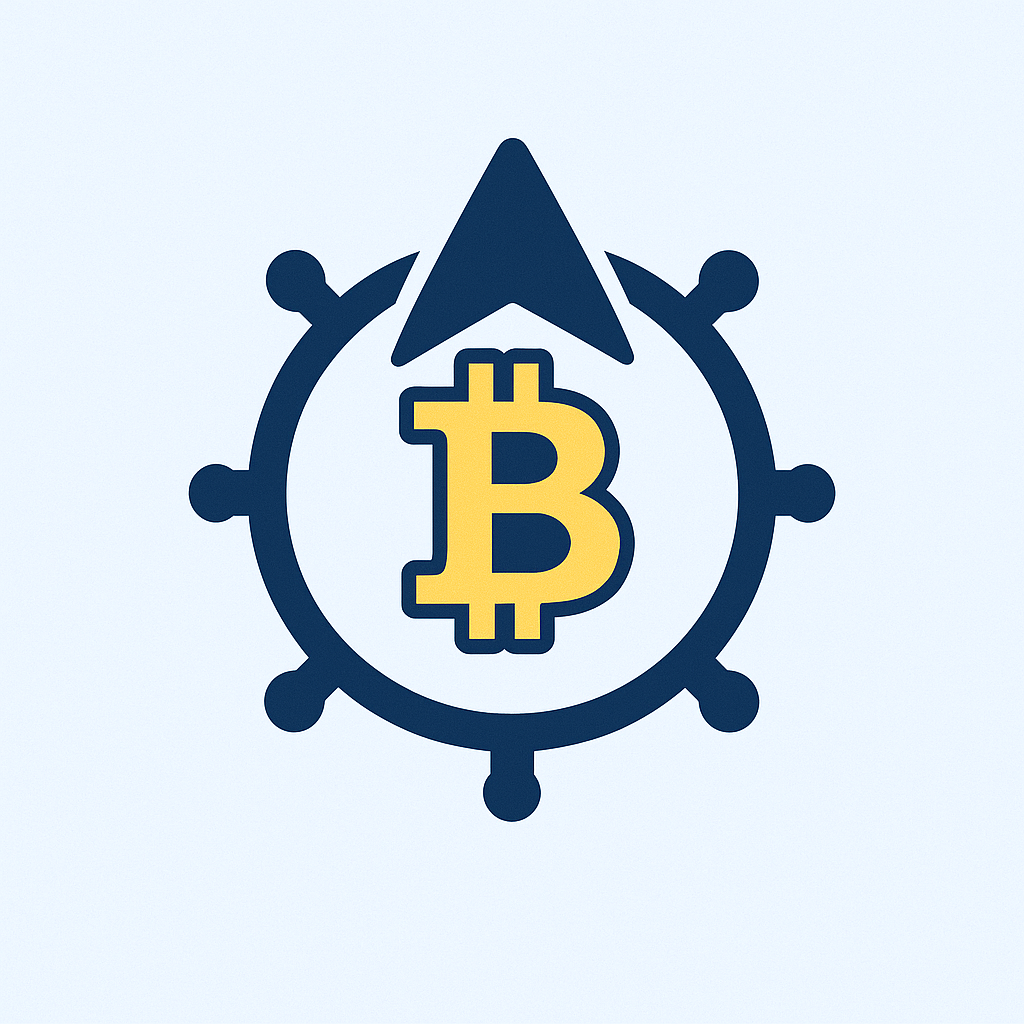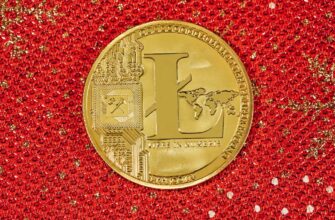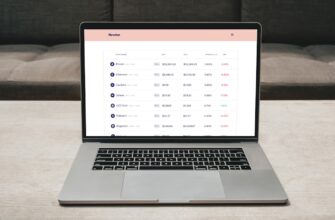- Зачем нужна резервная копия без интернета?
- Метод 1: Использование внешнего носителя (флешка/HDD)
- Метод 2: Создание образа системы на другой ПК через LAN
- Метод 3: Запись на оптические диски (CD/DVD/BD)
- Метод 4: Смартфон как резервный носитель
- Заключение: ключевые правила безопасности
- FAQ: Частые вопросы о резервном копировании без сети
- Как часто нужно делать резервные копии?
- Можно ли шифровать офлайн-копии?
- Что надёжнее: флешка или внешний HDD?
- Как резервировать данные с телефона без интернета?
- Можно ли восстановить систему с офлайн-копии?
Зачем нужна резервная копия без интернета?
В эпоху облачных технологий мы привыкли доверять данные интернет-сервисам. Но что делать, когда сеть недоступна? Отключение электричества, техногенные аварии или поездки в удалённые локации – ситуации, когда офлайн-резервирование становится критически важным. Локальное копирование гарантирует: ваши фото, документы и системные файлы останутся в безопасности даже при полном отсутствии подключения. Это ваш цифровой «Ноев ковчег» на случай непредвиденных обстоятельств.
Метод 1: Использование внешнего носителя (флешка/HDD)
Самый доступный способ для Windows, macOS и Linux. Потребуется USB-накопитель или внешний жёсткий диск с достаточным объёмом.
- Подготовьте носитель: подключите к USB-порту, отформатируйте в FAT32 (для совместимости) или exFAT (для файлов >4GB).
- Выберите данные: откройте Проводник (Win) или Finder (Mac), выделите папки для копирования.
- Скопируйте вручную: перетащите файлы на иконку носителя или используйте Ctrl+C/Ctrl+V.
- Проверьте целостность: откройте 2-3 случайных файла с носителя для верификации.
- Безопасное извлечение: щёлкните иконку «Извлечь» в системном трее перед отключением.
Совет: для автоматизации используйте бесплатный Cobian Backup – настройте расписание в его настройках.
Метод 2: Создание образа системы на другой ПК через LAN
Идеально для резервирования ОС целиком. Требует двух компьютеров в одной сети.
- Соедините ПК: через Ethernet-кабель или Wi-Fi роутер (без доступа в интернет!).
- Настройте общий доступ: на целевом ПК создайте папку, кликните правой кнопкой → «Свойства» → «Доступ» → «Расширенная настройка» → галочка «Открыть общий доступ».
- Запустите клонирование: на исходном ПК откройте «Панель управления» → «История файлов» → «Резервная копия образа системы» (Windows) или Time Machine (Mac).
- Укажите сетевой путь: выберите созданную общую папку как место сохранения.
- Запустите процесс: подтвердите операцию – время зависит от объёма данных.
Важно: для Mac включите «Общий доступ к файлам» в Системных настройках → Общий доступ.
Метод 3: Запись на оптические диски (CD/DVD/BD)
Долговременное решение для архивных данных. Подходит для фото, музыки, небольших документов.
- Выберите носитель: DVD-R (4.7GB), BD-R (25GB) или M-DISC (до 100 лет хранения).
- Подготовьте файлы: сгруппируйте данные в папки объёмом меньше ёмкости диска.
- Запустите запись: вставьте чистый диск, в автозапуске выберите «Записать файлы на диск» (Win) или используйте Finder → «Файл» → «Записать папку на диск» (Mac).
- Настройте параметры: скорость записи – не более 8x для надёжности, тип сессии – «С закрытием диска».
- Проверьте результат: после завершения перезагрузите диск, откройте 1-2 файла.
Примечание: используйте программы типа Ashampoo Burning Studio для пакетной записи.
Метод 4: Смартфон как резервный носитель
Экстренный вариант для небольших файлов. Работает через USB без приложений.
- Подключите телефон: USB-кабелем к ПК, выберите режим «Передача файлов» (Android) или доверьте компьютер (iOS).
- Освободите место: удалите ненужные данные или используйте microSD (Android).
- Скопируйте файлы: перетащите документы/фото в память телефона через Проводник/Finder.
- Используйте офлайн-приложения: для автоматизации установите FolderSync (Android) или Documents (iOS) – настройте синхронизацию по расписанию.
- Отключите безопасно: через «Извлечь» в системе перед отсоединением кабеля.
Заключение: ключевые правила безопасности
Офлайн-резервирование – страховка от цифровых катастроф. Всегда создавайте 2 копии на разных носителях (например, HDD + DVD), проверяйте их раз в 3 месяца и храните в защищённом от влаги/магнитных полей месте. Помните: единственная надёжная резервная копия – та, что проверена и существует в трёх экземплярах!
FAQ: Частые вопросы о резервном копировании без сети
Как часто нужно делать резервные копии?
Для личных данных – раз в неделю, для рабочих файлов – ежедневно. Используйте правило 3-2-1: 3 копии, 2 разных носителя, 1 хранится офлайн.
Можно ли шифровать офлайн-копии?
Да! В Windows используйте BitLocker (Pro-версии), в macOS – FileVault, для флешек подойдёт VeraCrypt. Запишите пароль на бумаге – без него доступ невозможен.
Что надёжнее: флешка или внешний HDD?
HDD выдерживает 5-7 лет хранения, флешка – 2-3 года. Для архивов предпочтительны SSD или M-DISC диски. Ключевой фактор – качество носителя.
Как резервировать данные с телефона без интернета?
Подключите Android/iPhone к ПК через USB, скопируйте папки DCIM, Documents. Для iOS потребуется iTunes (автономный режим).
Можно ли восстановить систему с офлайн-копии?
Да, если создан образ ОС (через Acronis True Image или штатные средства Windows/macOS). Загрузка выполняется с загрузочной флешки.